O formato DOCX dos documentos do Word é um formato de documento muito popular, porém se você não tem o Microsoft Word instalado em seu computador, como fazer para abrir o arquivo? Nesse tutorial vamos lhe mostrar 3 formas diferentes de abrir arquivos DOCX sem ter o Microsoft Word instalado no computador.
Opção 1 – Word Online
Uma das melhores opções para abrir e editar documentos DOCX sem ter o Word no computador, é usar a versão online gratuita do Word, que tem como principal vantagem a compatibilidade do formato de arquivo.
1. Acesse o Word online e faça login com uma conta da Microsoft, como Hotmail ou Outlook.com.
2. Clique no botão “Carregar um Documento” no canto superior direito e selecione o arquivo DOCX.
Nota: Caso não esteja encontrando essa opção, você pode carregar o arquivo através do OneDrive.
3. Pronto, o documento DOCX será carregado e aberto em seu navegador. Você pode visualizar ou editar o documento e quando terminar, clique em “Arquivo > Salvar como > Baixar uma cópia” para baixar o arquivo.
Opção 2 – Google Docs
O Google Docs também oferece suporte a arquivos DOCX. Portanto, você também pode visualizar e editar documentos DOCX do Word através do aplicativo online de edição de documento do Google que é gratuito.
1. Acesse o Google Docs e faça login com uma conta do Google, como por exemplo, a conta do Gmail.
2. Clique no botão com o ícone de pasta do lado direito.
3. Clique na guia “Upload” e adicione o arquivo DOCX que deseja abrir.
4. Uma vez feito isso, o documento será aberto no Google Docs. Você pode visualizar e editar o documento, e ao terminar você pode clicar no menu “Arquivo > Fazer download como” para baixar o documento editado.
Opção 3 – Libre Office
Se você prefere usar um programa, você pode instalar o Libre Office em seu computador, que oferece uma ótima alternativa completamente gratuita para os programas Word, Excel e Power Point do Microsoft Office.
1. Baixe e instale o Libre Office em seu computador.
2. Clique duas vezes no arquivo DOCX para abri-lo no Writer, que é alternativa do Libre Office para o Word.

Olá! Prazer em conhecê-lo(a)! Sou o fundador dos sites SoftDownload, TopFreewares e SuperTutoriais. Trabalho há duas décadas com tecnologia e criei esses sites com um objetivo simples: ajudar as pessoas a resolverem problemas e também para apresentar opções gratuitas para você usar no PC e no smartphone. Fique à vontade para explorar e aproveitar o site! Se precisar de qualquer ajuda, é só chamar!

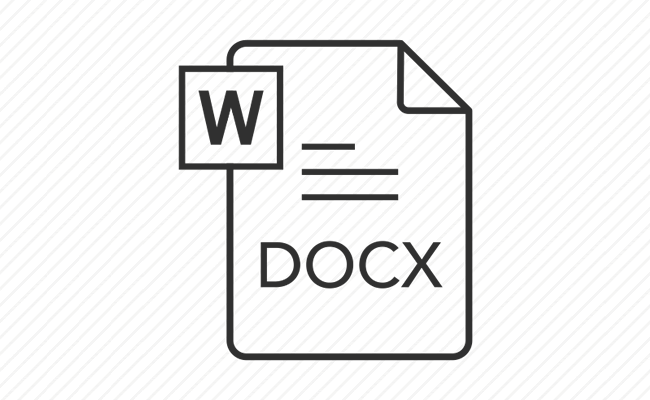
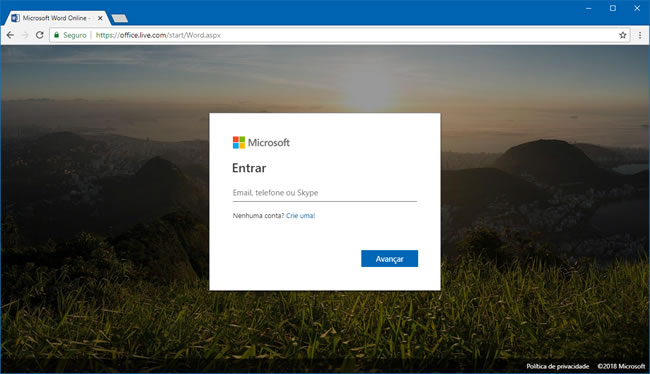
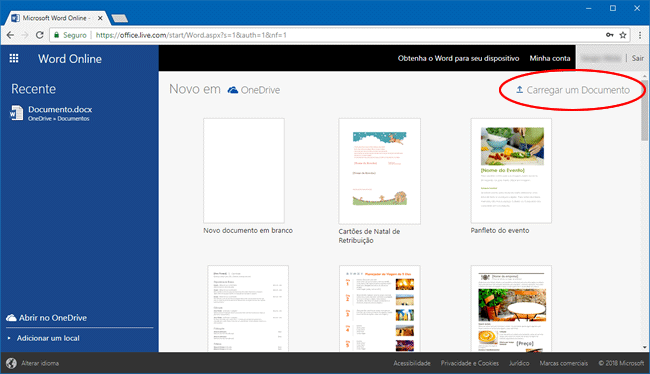
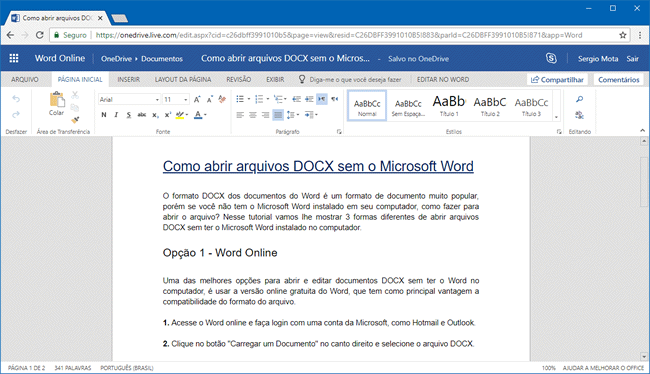
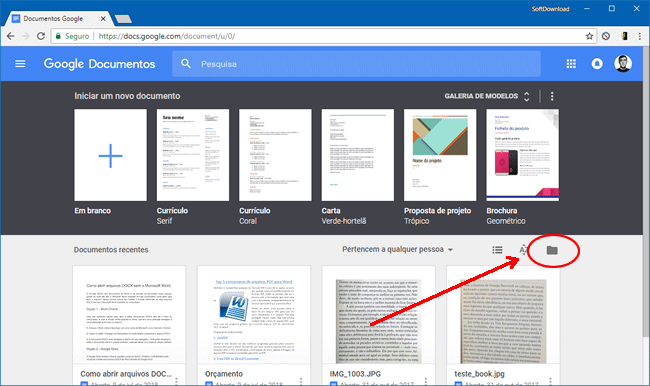
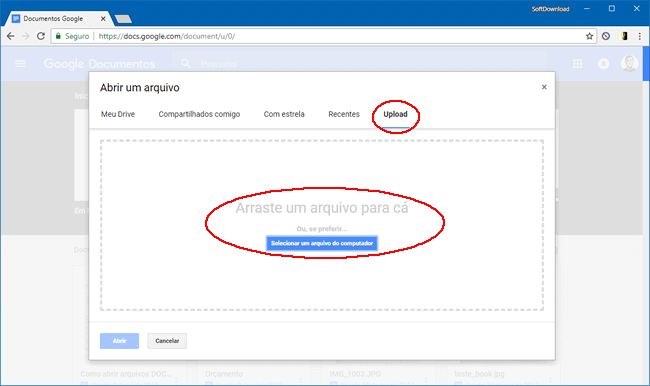
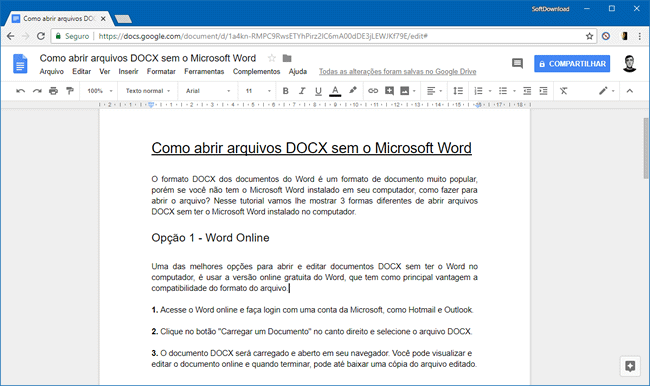
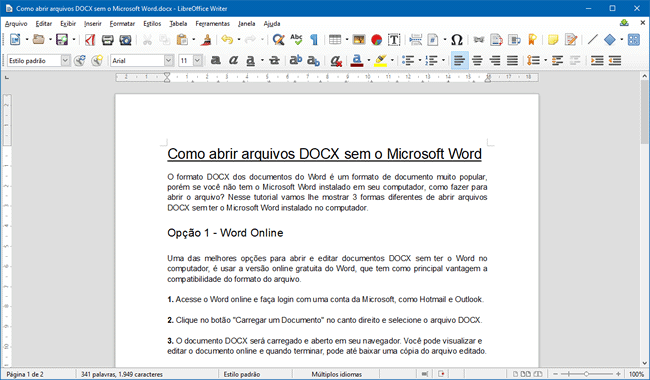
Obrigada, me ajudou muito!!
Essas dicas são indispensáveis para trabalhar com os documentos do Word.
Grato pelo artigo.
Obrigada, me ajudou muito!!